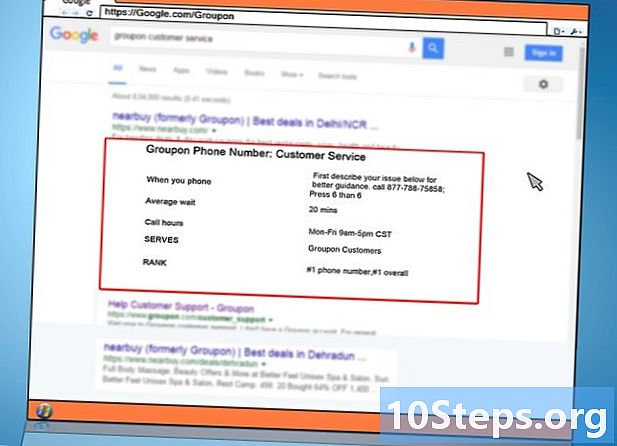Zawartość
Czy ponowne formatowanie kodu programistycznego jest dla Ciebie męczące? Po naciśnięciu polecenia Control + Shift + F Eclipse sformatuje cały dokument za Ciebie. Wykonaj poniższe czynności, aby zmienić sposób, w jaki Eclipse sformatuje Twój dokument, zgodnie z własnymi preferencjami.
Kroki
Otwórz program Eclipse. Kliknij opcję „Okno” na górnym pasku narzędzi, a następnie kliknij „Preferencje”.

W lewej części okna rozwiń opcję „Java”, następnie opcję „Styl kodu”, a następnie kliknij „Formatter”.
Aktywny profil należy skonfigurować w „Eclipse”; nie możesz edytować tego ustawienia. Dlatego utworzymy nowy, klikając przycisk „Nowy…” na dole.

W sekcji „nazwa profilu” wybierz nazwę, którą zapamiętasz. Opcja „Inicjalizuj konfigurację za pomocą następującego profilu” musi mieć zaznaczoną opcję „Eclipse”. Należy również wybrać opcję „Otwórz teraz okno edycji”. Teraz kliknij „OK”, aby utworzyć nowe ustawienia formatowania.
Zobaczysz teraz wybrane okno Nazwa profilu. Będzie 8 zakładek z następującymi nazwami:- Wcięcie
- Szelki
- Biała przestrzeń
- Puste linie
- Nowe linie
- Oświadczenia kontrolne
- Zawijanie linii
- Komentarze
Na dole będzie przycisk z etykietą „Zastosuj”, a drugi z napisem „OK”. Pamiętaj, aby wybrać przycisk „Zastosuj” za każdym razem, gdy wprowadzasz zmiany, aby zostały one zapisane i zastosowane w ustawieniach formatowania.
Zobacz obrazek powyżej, aby zobaczyć zakładkę „Wcięcie”. Ta karta jest bardzo ważna, ponieważ sprawia, że program jest bardziej czytelny, jeśli jest wykonany poprawnie. W obszarze Informacje ogólne możesz zmienić rozmiar karty, którą możesz skonfigurować w zależności od tego, czy chcesz zaoszczędzić miejsce, czy łatwiej rozróżniać sekcje. Zgodnie z regułami kodowania należy zaznaczyć wszystkie opcje w sekcji „Wcięcie” (puste wiersze nie mają znaczenia). Nie zapomnij kliknąć „Zastosuj”.
Kliknij zakładkę „Szelki” i w razie potrzeby zobacz obrazek powyżej. Ustawienia szelek są bardzo proste i oparte na twoich osobistych preferencjach. Większość ludzi używa pozycji „Ta sama linia” lub „Następna linia”. Musisz użyć tej samej pozycji dla każdej opcji. Nie zapomnij kliknąć Zastosuj.
Kliknij kartę „White Space”. Użyj powyższego obrazu jako odniesienia. Ponownie, ta karta jest skonfigurowana zgodnie z Twoimi preferencjami i łatwością czytania. Istnieje wiele opcji, które można rozwinąć - czytaj i zaznacz je lub odznacz je, zgodnie z własnymi preferencjami i miejscem, w którym chcesz dodać i usunąć spację (stuknięcie w spację). Nie zapomnij spojrzeć w okno, które pokazuje podgląd, aby zobaczyć zmiany, klikając zawsze „Zastosuj”, ponieważ w tej zakładce jest kilka opcji.
Kliknij kartę „Puste linie” i użyj obrazu jako odniesienia. Ta karta umożliwia określenie liczby pustych wierszy przed lub po różnych deklaracjach. Wartość domyślna to zwykle 0 lub 1, w zależności od opcji. Jeśli użyjesz więcej niż jednej pustej linii, po prostu zmarnujesz miejsce. Wybierz opcję zgodnie ze swoimi preferencjami. Nie zapomnij kliknąć „Zastosuj”.
Spójrz na obrazek powyżej, a następnie kliknij kartę „Nowe linie”. Ta zakładka jest używana tylko zgodnie z preferencjami użytkownika, więc wybierz żądane opcje. Nie zapomnij o przycisku „Zastosuj”.
Ponownie, zakładka „Instrukcje kontroli” musi być skonfigurowana zgodnie z własnymi preferencjami. Zobacz obrazek powyżej jako odniesienie podczas wybierania opcji. Dokument będzie łatwy do odczytania ze spacjami dodanymi po a oświadczenie kontrolne. Aby ograniczyć długość dokumentu, nie zaznaczaj opcji. Kliknij przycisk „Zastosuj”.
Kliknij zakładkę „Zawijanie linii” i zobacz obrazek powyżej. W sekcji „Szerokość linii i poziomy wcięć” wybierz szerokość dokumentu w stosunku do znaków oraz jak szerokie wcięcie ma „zawijać” wiersze. Poniżej kliknij każdą opcję i wybierz „Zasady zawijania wierszy” i „Zasady wcięć” zgodnie z własnymi preferencjami. W idealnym przypadku dokument powinien mieć jak najmniejsze wcięcia, które „zawijają” go, aby był łatwy do odczytania. Nie zapomnij kliknąć „Zastosuj” za każdym razem, ponieważ dostępnych jest kilka opcji.
Zakładka „Komentarze” jest konfigurowana jako ostatnia - zobacz zdjęcie powyżej. Należy wybrać opcje zaczynające się od „Włącz ...”. Inne opcje można wybrać zgodnie z własnymi preferencjami. Zalecam również wybranie wszystkich opcji, które „usuwają puste wiersze”. Kliknij „Zastosuj”.
Jako przykład, aby pokazać, jak będzie działać format, jest przykładowy program (kliknij na zdjęcie powyżej) pokazujący zniekształcone formatowanie (na przykład wcięcia, dodatkowe spacje itp.).).
Aby sformatować aktualnie wybrany dokument, kliknij „Czcionka” na górnym pasku narzędzi i kliknij „Formatuj” lub użyj skrótu „Control + Shift + F”.
Ponownie kliknij powyższy obrazek. Widać na nim, że wgłębienie zostało przywrócone, z usuniętym nadmiarem miejsca i kluczami ustawionymi zgodnie z moimi preferencjami. Twój dokument niekoniecznie będzie wyglądał tak samo jak mój, ponieważ będzie oparty na twoich preferencjach kodowania.
Porady
- Gdy zaznaczysz lub odznaczysz konfigurację, ekran podglądu po prawej stronie pokaże zmiany, którym zostanie poddana konfiguracja formatowania.
- Nie należy używać skrzydełek o rozmiarze mniejszym niż dwa.
- Nie bój się wprowadzać zmian, ponieważ zawsze możesz przywrócić ustawienia domyślne.
Ostrzeżenia
- Jeśli nie wybierzesz opcji „Zastosuj” przed zamknięciem okna profilu, wszystkie zmiany zostaną utracone.
Niezbędne materiały
- Komputer
- Kod źródłowy napisany przez Ciebie
- Eclipse (wersja wykorzystana w tym artykule: Eclipse SDK 3.4.1)